Jak dowiedzieć się, czy komputer jest kompatybilny z systemem Windows 11
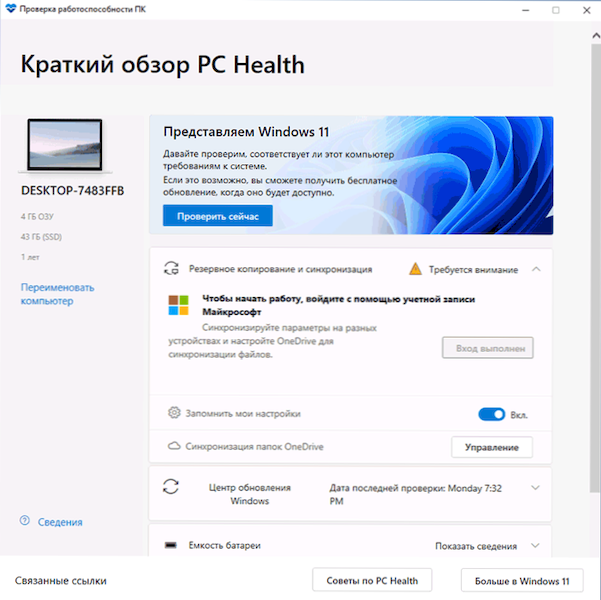
- 2978
- 724
- Pani Jerzy Kruk
W dniu prezentacji systemu Windows 11 Microsoft wydał narzędzie do sprawdzenia kompatybilności przyszłego systemu operacyjnego za pomocą komputera lub laptopa oraz możliwość bezpłatnej aktualizacji. Jednak później oficjalne narzędzie zostało usunięte z witryny, a ostatnio stało się to niedrogie i zostało ponownie zaktualizowane. Ponadto, od momentu ogłoszenia, wiele programów trzecich zostało wydanych w celu analizy kompatybilności komputera z nowym systemem operacyjnym.
W niniejszym przeglądzie - 2 programy do sprawdzania kompatybilności bieżącego systemu z systemem Windows 11. Najpierw o oficjalnym narzędziu, a następnie około trzeciego narzędzia, informacje, w których mogą być bardziej zrozumiałe i szczegółowe. Uwaga: podczas instalowania aktualizacji systemu kompatybilność jest również automatycznie wykonywana: jak aktualizować do systemu Windows 11.
- Kontrola zdrowia komputera
- Whynotwin11
- Wideo
- Dodatkowe informacje
Microsoft PC Check
Pierwszym z programów jest oficjalna użyteczność kontroli zdrowia komputera z Microsoft. Możesz pobrać najnowszą wersję programu z oficjalnej strony internetowej https: // aka.MS/GetPchelthCheckApp
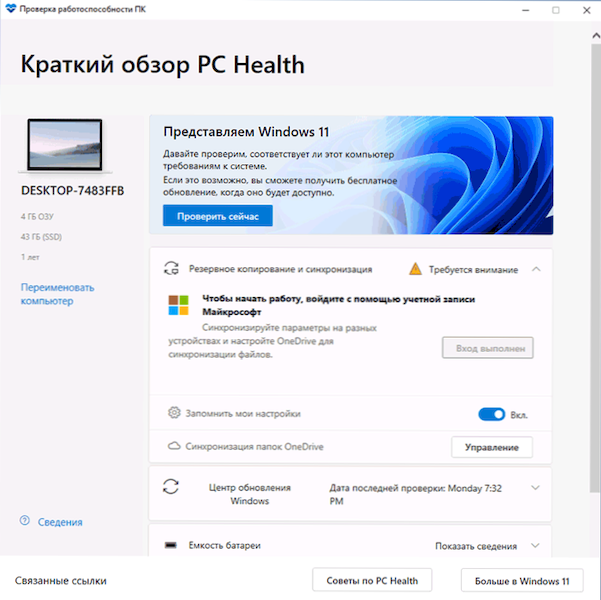
Po załadowaniu, instalacji, uruchomieniu narzędzia, musisz kliknąć przycisk „Sprawdź teraz”, aby uruchomić kontrole kompatybilności z systemem Windows 11. W wyniku audytu możesz uzyskać:
- Wiadomość „Ten komputer spełnia wymagania systemu Windows 11”.
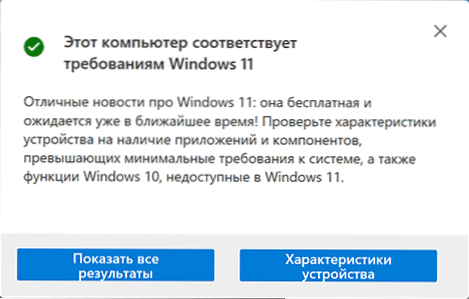
- Okno z tekstem: „Ten komputer nie spełnia wymagań systemu dla systemu Windows 11” lub „Uruchom Windows 11 na tym komputerze jest niemożliwe”. Nawiasem mówiąc, dostałem zrzut ekranu poniżej w systemie Windows 11 zainstalowanym bez żadnych sztuczek (wykonano czystą instalację). Poniżej w oknie punkty będą oznaczone przez komputer lub laptop nie przekazuje czeku.
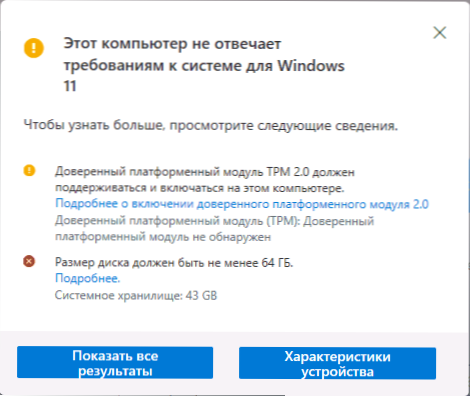
- Przycisk „Pokaż wszystkie wyniki” otwiera wszystkie punkty, które są sprawdzane podczas analizy kompatybilności, a przycisk „Charakterystyka urządzenia” uruchomi przeglądarkę, w której zostanie otwarta strona z informacjami o wymaganiach systemowych Windows 11.
Należy pamiętać, że podczas sprawdzania niektóre wskaźniki niezgodności są wyświetlane za pomocą czerwonego krzyża (teoretycznie „ściśle” ogranicz instalację systemu Windows 11), niektóre z żółtym wykrzyknikiem (sugerują obecność wyjątków, gdy instalacja jest nadal możliwa, dla dla Przykład, podczas korzystania z czystej instalacji z dysku flash).
Uwaga: Na obecnym etapie gotowości systemu Windows 11 zalecam, abyś był sceptyczny wobec informacji o kompatybilności - mogą one zmienić brak oficjalnego wsparcia „starych” procesorów, systemy bez TPM i bezpiecznego rozruchu niekoniecznie oznaczają prawdziwy niemożność zainstalowania systemu Windows 11. Na przykład przed wydaniem 10 istniała również lista „obsługiwanych” procesorów, ale system został pomyślnie zainstalowany w poprzednich pokoleniach procesora. A po napisaniu pierwszej wersji tego artykułu Microsoft kilkakrotnie zmiękczył wymagania i dodał wyjątki, aby założyć, że na prawie każdym komputerze, na którym poprzedni system operacyjny jest możliwy, możliwe będzie zainstalowanie systemu Windows 11. W skrajnych przypadkach możesz użyć różnych sposobów obejścia weryfikacji zgodności z wymaganiami.
Whynotwin11
Jak możesz zrozumieć z nazwy programu, jego zadaniem jest ustalenie, dlaczego system nie jest kompatybilny z systemem Windows 11.
- Uwaga: użyteczność ma 3 wykrywanie w Virustotal. Wygląda na to, że fałszywe działa, ale nie mogę ręczyć.
- Pobieramy najnowszą wersję WhynotWin11 z oficjalnej strony programisty https: // github.Com/rcmaehl/whonotwin11/remises/
- Uruchamiamy program i czekamy na zakończenie sprawdzania systemu.
- W rezultacie widzimy listę wymagań systemowych Windows 11 i korespondencję komputera lub laptopa do każdego z nich. W najnowszej wersji programu - po rosyjsku. Jeśli przyniesiesz wskaźnik myszy do ikony „ja” na prawo od punktu, bardziej szczegółowe informacje na ten temat pojawią się w podpowiedzi pop -up.
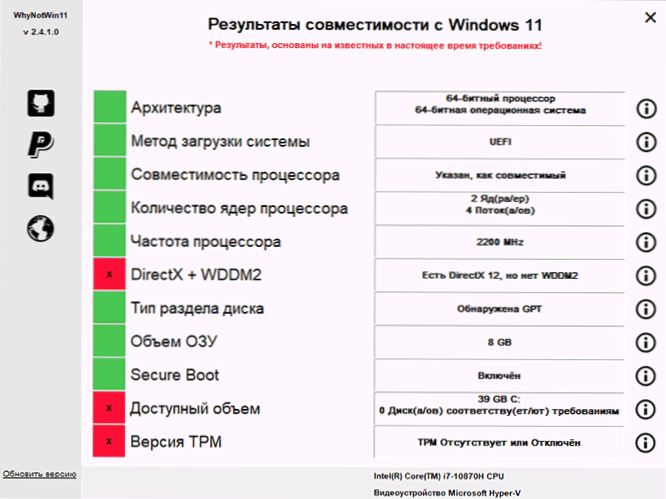
Po raz kolejny zwracam uwagę na fakt, że obraz z niezgodnością jest uzyskiwany w systemie z powodzeniem i bez żadnych niuansów zainstalowanych systemu Windows 11 (wersja wstępna). Dlatego zalecam, aby nie spieszyć się z nabyciem nowego komputera.
Wideo
Wreszcie
I moja osobista ogólna zalecenie dla tych, którzy martwią się faktem, że ich komputer nie jest kompatybilny z systemem Windows 11:
- Nie spiesz się i nie martw się. Wiadomości o wymaganiach systemowych i stwierdzeniach Microsoft są wydawane codziennie od czasu prezentacji systemu operacyjnego. Wszystko może się zmienić i zakładam, że w kierunku szerszego zasięgu komputerów zwykłych użytkowników.
- Jeśli jesteś tym, który używa niezupełnie licencjonowanych wersji systemu Windows i zamierzasz kontynuować ten sam duch (który oczywiście nie polecam), to jestem 99% pewien, że po wyjściu z systemu (prawdopodobnie nawet wcześniej) ciebie może łatwo znaleźć obrazy, które zostaną zainstalowane w prawie każdym systemie, niezależnie od faktu, że pokazano środki weryfikacji kompatybilności.
- « Jak pobrać CCRT140.DLL i napraw błąd podczas uruchamiania gry lub programu
- Odtwarzanie audio -S -ładuj błąd uruchom ponownie komputer na YouTube -jak go naprawić? »

